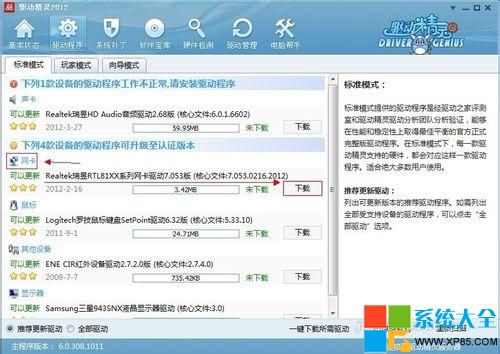在网上有不少刚刚安装windows 8的用户反映安装Windows 8系统后无法联网的问题,发现这个问题很大程度是由于网卡驱动没有安装好或是出错导致的,那该怎么办呢?怎么解决?
只能是重新安装网卡驱动来解决了。
那么win8系统如何获取网卡驱动的型号呢?
办法就是在桌面的计算机图标上鼠标右键“管理”
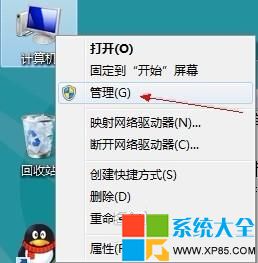
在左侧控制台树中单击“设备管理器”
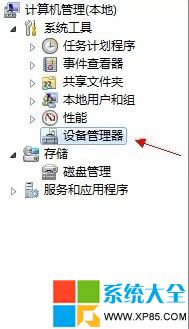
接着到右边窗口里,展开“网络适配器”,在下面中的“Marvell Yukon 88E8040 系列 PCI-E 快速以太网控制器”项就是我的网卡驱动型号
卸载网卡驱动
鼠标右击“Marvell Yukon 88E8040 系列 PCI-E 快速以太网控制器”,单击“卸载”项
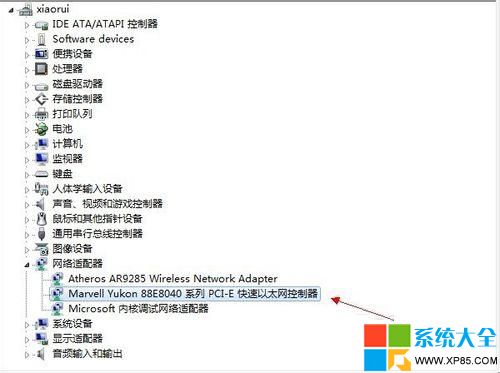
弹出“确认要从系统上卸载这个设备”的提示窗口,点“确定”
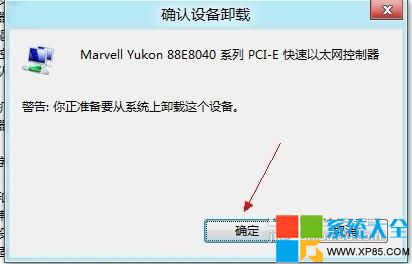
重新安装网卡驱动
到一台正常的机器搜索“Marvell Yukon 88E8040”网卡驱动型号,找到相关硬件型号驱动后进行下载
然后拷贝到安装Windows 8系统里,按照提示进行安装后重启即可解决
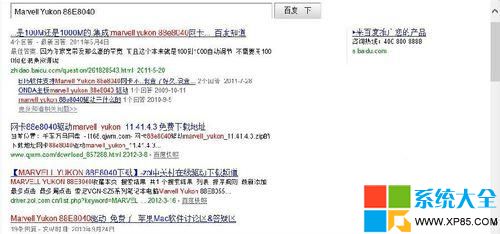
也可以使用第三方驱动软件,如“驱动精灵、驱动人生”等等 来进行安装网卡驱动
这些软件基本上都会自动获取最新匹配的网卡驱动,并提供“直接点击下载安装”